Surveiller Oracle Cloud Infrastructure avec Dynatrace
Présentation
Dans les environnements en nuage hybrides d'aujourd'hui, l'observabilité est la base de systèmes résilients, performants et sécurisés. Alors que les entreprises adoptent Oracle Cloud Infrastructure (OCI) pour leurs charges de travail critiques, il devient essentiel de disposer d'un guichet unique pour surveiller l'infrastructure, les services et les applications. Dynatrace, chef de file en observabilité intelligente et en intelligence artificielle pour les opérations informatiques (AIOps), offre une intégration native avec OCI pour aider les entreprises à y parvenir.
La surveillance n'est plus un facteur après coup, c'est un facteur stratégique. Avec Dynatrace et OCI qui travaillent main dans la main, vous pouvez débloquer l'observabilité de bout en bout dans votre parc en nuage, réduire le temps moyen de réparation (MTTR) et améliorer les expériences numériques pour vos utilisateurs.
Que vous commenciez à peine à utiliser OCI ou que vous exécutiez déjà des charges de travail critiques, l'intégration de Dynatrace vous offre une base d'observabilité prête pour l'avenir, alimentée par l'IA, l'automatisation et des informations intelligentes.
OCI fournit une télémétrie robuste au moyen de mesures, de journaux et d'événements. Cependant, la capacité à corréler ces signaux entre les niveaux d'infrastructure et d'application, à appliquer l'IA pour l'analyse des causes fondamentales et à prendre des décisions opérationnelles nécessite une plate-forme d'observabilité avancée et c'est là que Dynatrace excelle.
Avantages de l'intégration :
-
Visibilité complète de la pile sur les services de calcul, de réseau, de stockage et gérés d'OCI.
-
Davis AI permet de détecter les anomalies, d'automatiser la détection des causes fondamentales et d'alerter.
-
Mappage automatique de topologie sur les environnements OCI et hybrides.
-
Intégration facile grâce aux intégrations de Dynatrace Hub.
-
Prêt pour les nuages multiples et hybrides, adapté aux entreprises fonctionnant sur OCI, d'autres nuages et sur place.
Dynatrace prend en charge la surveillance des ressources OCI suivantes :
-
Instances de calcul OCI (MV et sans système d'exploitation).
-
OCI Block Volumes et OCI Object Storage.
-
Réseaux en nuage virtuels, sous-réseaux, passerelles.
-
Équilibreur de charge OCI.
-
Oracle Autonomous Database, systèmes de base de données.
-
OCI Functions et conteneurs (au moyen de Dynatrace OneAgent).
-
Alarmes, mesures et journaux au moyen des services de surveillance OCI et de journalisation OCI.
-
Dynatrace peut ingérer des données au moyen des API du service de surveillance pour OCI. Facultativement, vous pouvez déployer Dynatrace OneAgent pour une instrumentation approfondie.
Dans ce tutoriel, nous expliquerons comment intégrer OCI à Dynatrace, les avantages de l'intégration et une assistance étape par étape dérivée des ressources officielles et de l'expertise interne.
Objectif
Surveiller OCI avec Dynatrace.
Conditions requises
-
Locataire Dynatrace actif.
-
Location OCI avec accès administratif.
-
Possibilité de créer des ressources telles que des compartiments, des utilisateurs, des groupes et des politiques.
-
L'accès à l'API OCI à partir de Dynatrace ActiveGate est requis.
Tâche 1 : Installer un environnement ActiveGate
Un Dynatrace ActiveGate agit en tant que proxy sécurisé et peut également effectuer une surveillance. Il optimise le volume de trafic, réduit la complexité et assure la sécurité des réseaux scellés. Il utilise des API pour interroger et surveiller un large éventail de technologies en nuage et de centre de données.
Note : Pour accéder à un environnement ActiveGate sous Linux géré par Dynatrace et l'installer, vous devez disposer des autorisations Rôle d'administrateur, Rôle d'administrateur de grappe et Rôle d'administrateur de déploiement. Pour plus d'informations, voir Exigences relatives au matériel et au système pour l'acheminement/la surveillance de ActiveGates sous Linux.
Assurez-vous également que vos paramètres de pare-feu permettent la communication avec Dynatrace. Selon votre politique de pare-feu, vous devrez peut-être autoriser explicitement certaines connexions sortantes. L'environnement ActiveGate écoute normalement (accepte les connexions entrantes) sur le port
9999et parle à Dynatrace (rend les connexions sortantes) sur le port443.
-
Allez à la console Dynatrace Hub, naviguez jusqu'à ActiveGate et cliquez sur Installer ActiveGate.
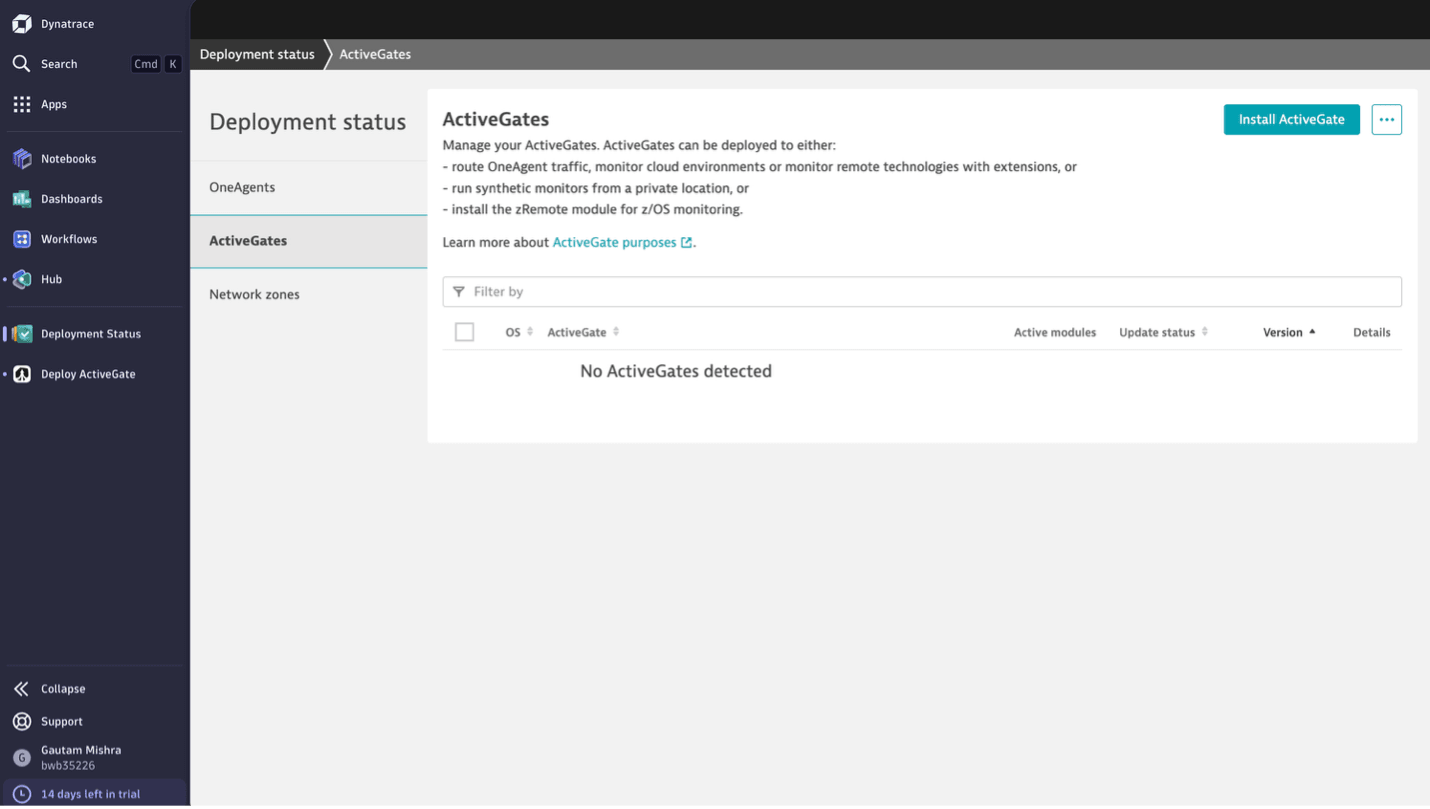
-
Dans la page Installer l'environnement ActiveGate, sélectionnez le système d'exploitation approprié. Pour ce tutoriel, sélectionnez Linux.
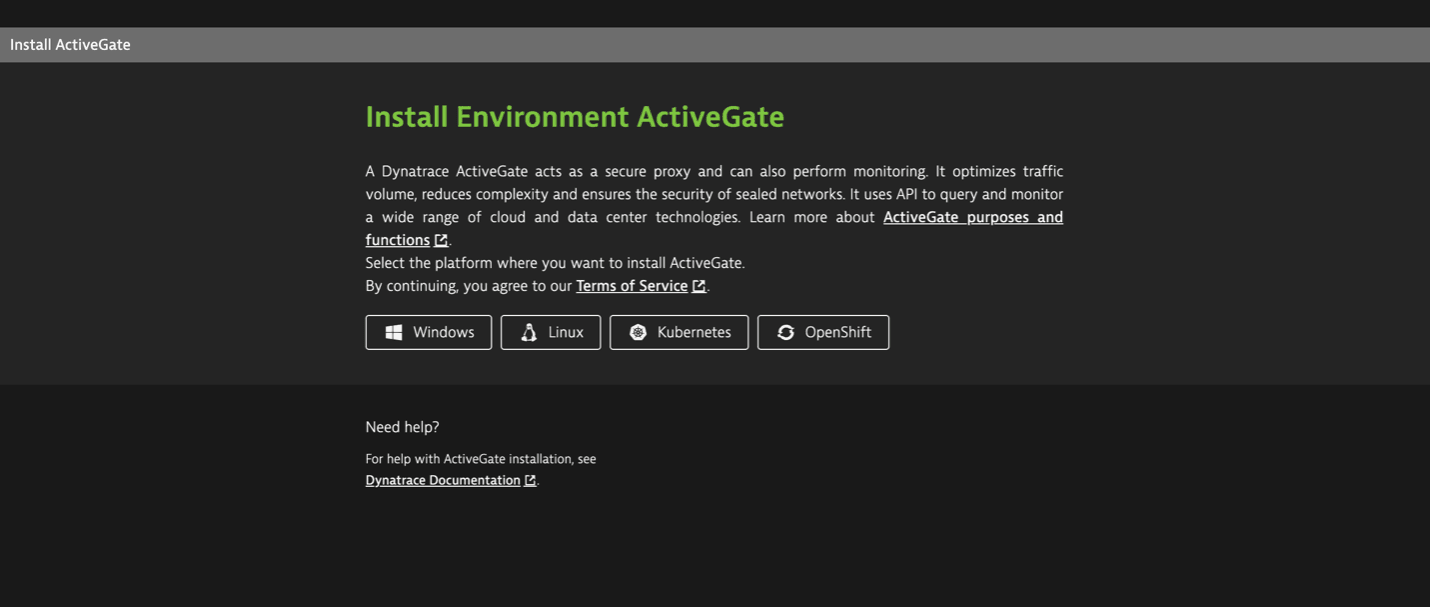
-
La méthode que vous utilisez pour télécharger le programme d'installation dépend de votre stratégie de déploiement. Vous pouvez télécharger le programme d'installation directement sur le serveur cible où l'environnement ActiveGate sera installé, ou le télécharger sur une autre machine et le transférer en toute sécurité vers le serveur prévu.
-
Cliquez sur Créer un jeton. Ce jeton est nécessaire pour télécharger le programme d'installation d'Environnement ActiveGate à partir de votre environnement Dynatrace. Il sera automatiquement inclus dans les commandes de téléchargement et d'installation que vous exécuterez ultérieurement.
-
Sélectionner le type d'installateur. L'environnement ActiveGate prend en charge les architectures d'UC
x86-64ets390, sélectionnezx86-64pour ce tutoriel. -
Sélectionnez l'objectif ActiveGate de l'environnement.
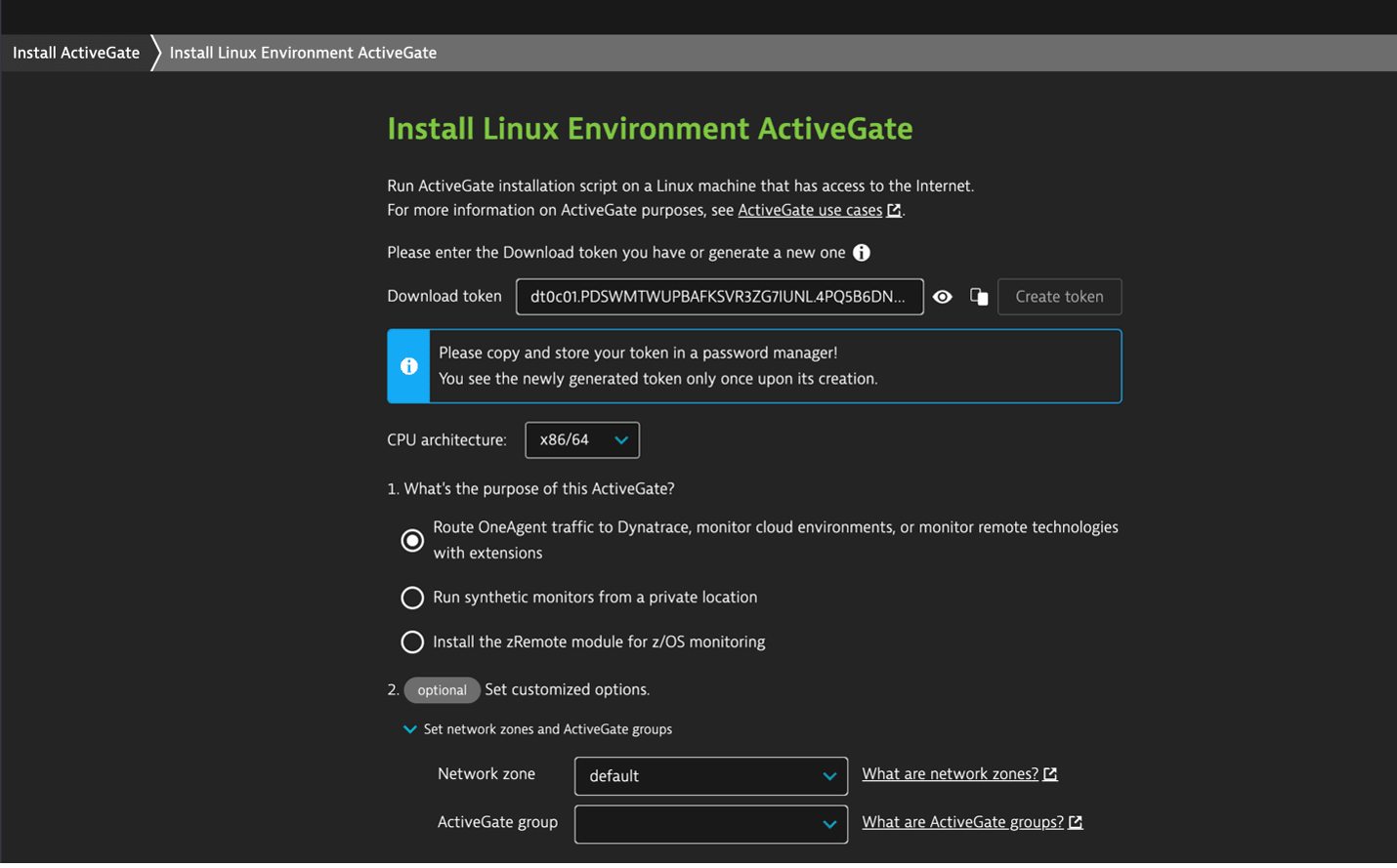
-
Copiez et exécutez la commande
wgetà partir de l'interface utilisateur pour télécharger le programme d'installation.wget -O Dynatrace-ActiveGate-Linux-x86-1.313.24.sh "https://<domain>.live.dynatrace.com/api/v1/deployment/installer/gateway/unix/latest?arch=x86" --header="Authorization: Api-Token dt###.PDSWM########.4PQ5B6DNXFBFPCKDRQFVX#############"
-
Attendez la fin du téléchargement. Vérifiez ensuite la signature en copiant la commande de la deuxième zone de texte Vérifier la signature et en collant la commande dans la fenêtre de terminal.
wget https://ca.dynatrace.com/dt-root.cert.pem ; ( echo 'Content-Type: multipart/signed; protocol="application/x-pkcs7-signature"; micalg="sha-256"; boundary="--SIGNED-INSTALLER"'; echo ; echo ; echo '----SIGNED-INSTALLER' ; cat Dynatrace-ActiveGate-Linux-x86-1.313.24.sh ) | openssl cms -verify -CAfile dt-root.cert.pem > /dev/null
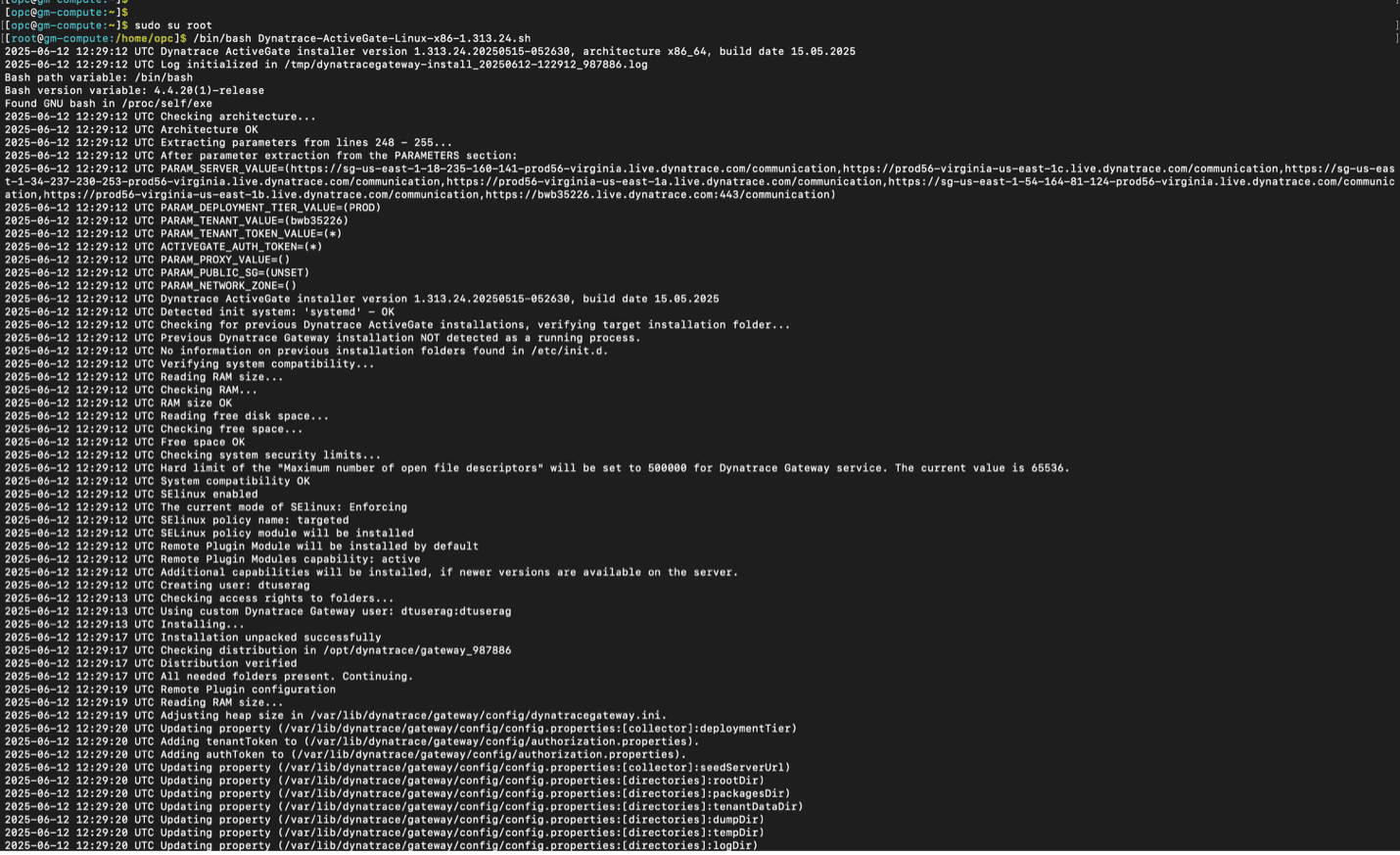
-
Après avoir installé l'environnement ActiveGate, vérifiez qu'il apparaît dans l'interface utilisateur de Dynatrace pour validation.
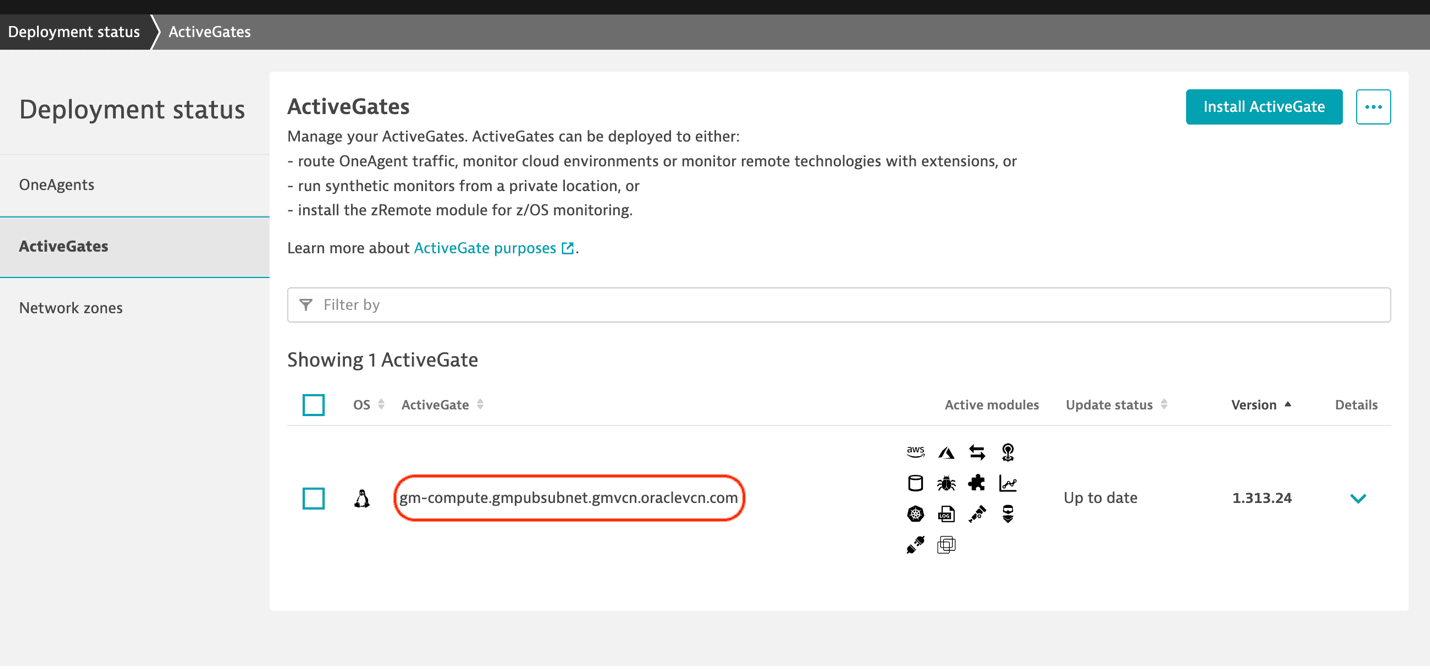
-
Tâche 2 : Créer un utilisateur de gestion des identités et des accès Dynatrace dans OCI
-
Connectez-vous à la console OCI, naviguez jusqu'à Identité et sécurité, Domaines, Gestion des utilisateurs et créez un nouvel utilisateur (
dynatrace-monitoring). Pour plus d'informations, voir Création d'un utilisateur. -
Créer un groupe (
dynatrace-group) et ajouter l'utilisateur. Pour plus d'informations, voir Création d'un groupe. -
Ajouter les politiques OCI IAM suivantes.
Allow group <group name> to read metrics in compartment <compartment name> Allow group <group name> to read buckets in compartment <compartment name> Allow group <group name> to read objectstorage-namespaces in compartment <compartment name> Allow group <group name> to inspect buckets in compartment <compartment name> Allow group <group name> to inspect instances in compartment <compartment name> Allow group <group name> to inspect load-balancers in compartment <compartment name> Allow group <group name> to inspect vnic-attachments in compartment <compartment name> Allow group <group name> to inspect objects in compartment <compartment name> Allow group <group_name> to inspect alarms in tenancyNote : Ces autorisations permettent à Dynatrace de lire les mesures et les métadonnées nécessaires à partir de vos ressources OCI.
-
Ajoutez des clés d'API pour l'utilisateur nouvellement créé. Ouvrez l'utilisateur dans la page Gestion des utilisateurs. Naviguez jusqu'à Clés d'API et cliquez sur Ajouter une clé d'API. Sélectionnez Générer une nouvelle paire de clés d'API et cliquez sur Ajouter pour copier la prévisualisation du fichier de configuration. Nous utiliserons les détails plus tard dans la console Dynatrace.
Tâche 3 : Télécharger et configurer l'extension Dynatrace
-
Allez à la console Dynatrace Hub, téléchargez l'extension OCI Integration 2.0 et cliquez sur Configurer pour ajouter les détails de la configuration du service de surveillance pour OCI.
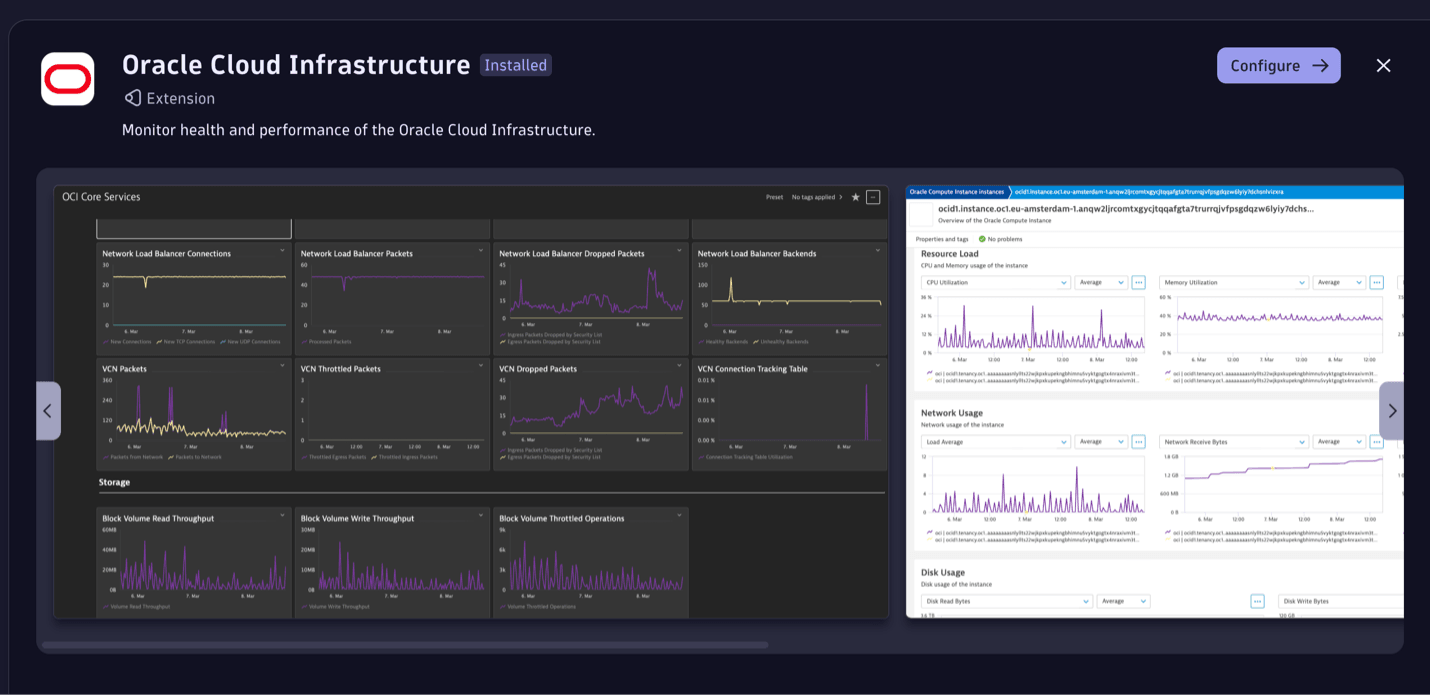
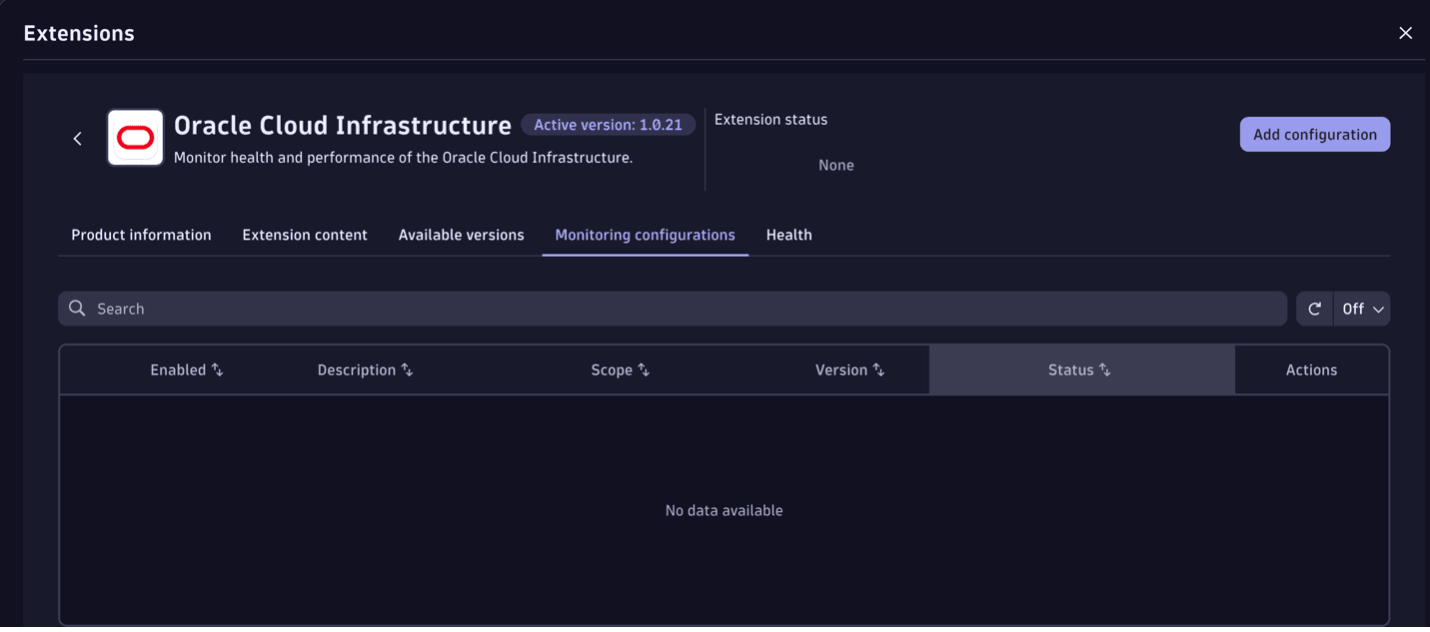
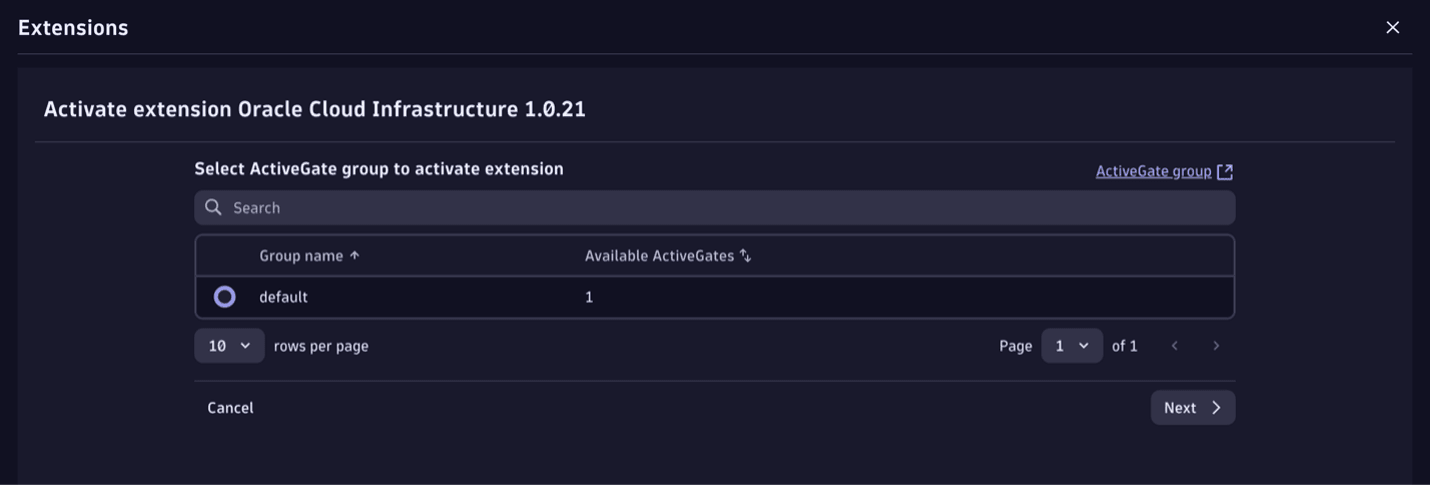
-
Ajoutez une nouvelle connexion de configuration à l'aide de détails tels que l'OCID de la location OCI, l'ID compartiment, l'OCID de l'utilisateur, l'empreinte numérique, la région et le chemin vers l'emplacement du fichier de clé privée.
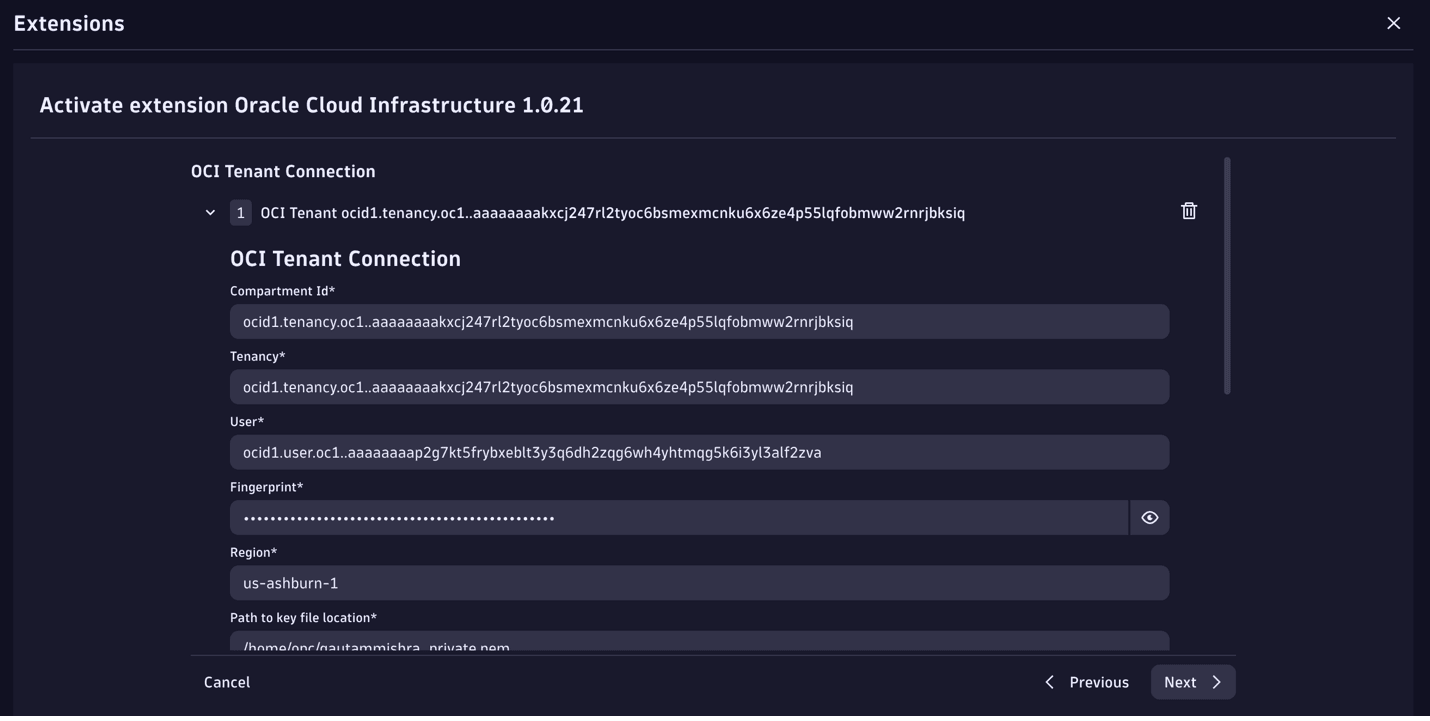
-
Conservez les autres champs par défaut. Entrez une description appropriée et conservez le niveau de journal DEBUG.
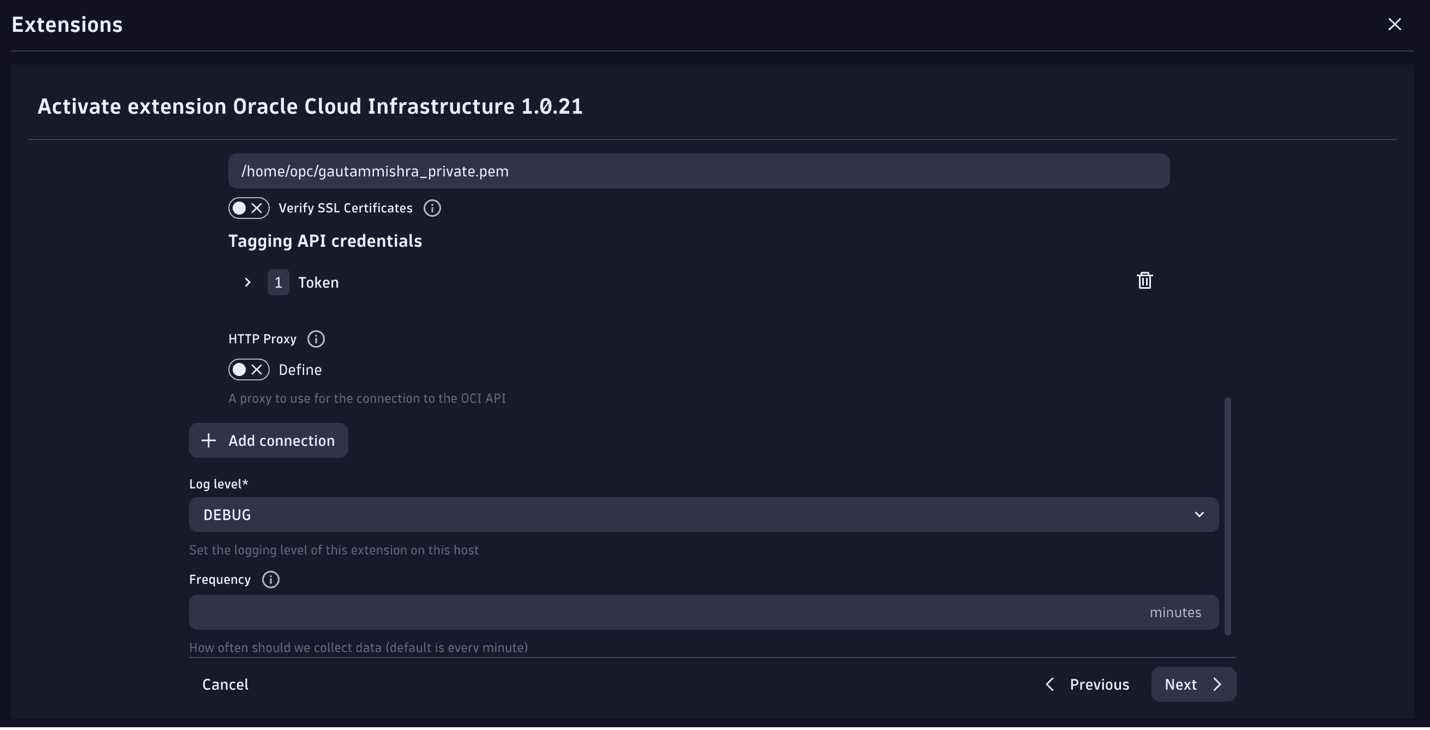
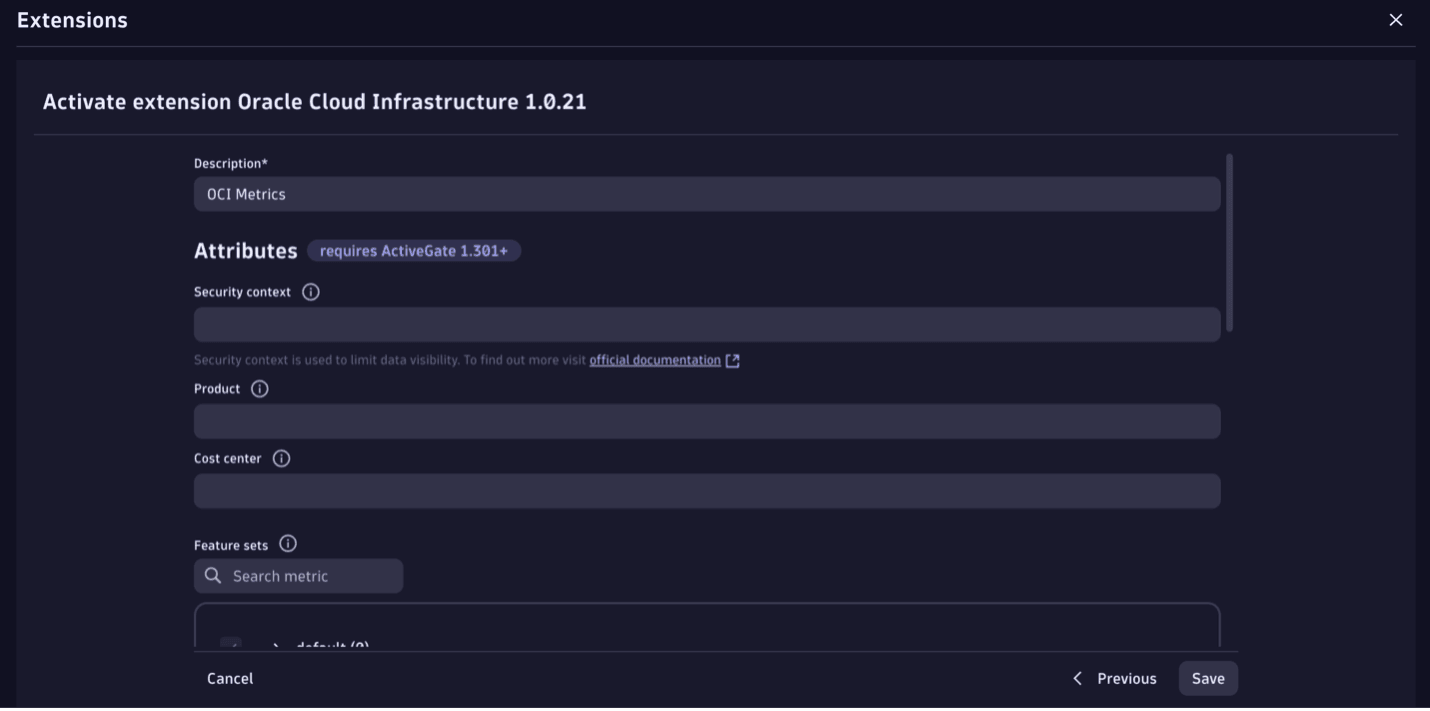
-
Sélectionnez toutes les mesures recommandées à surveiller et enregistrez-les.
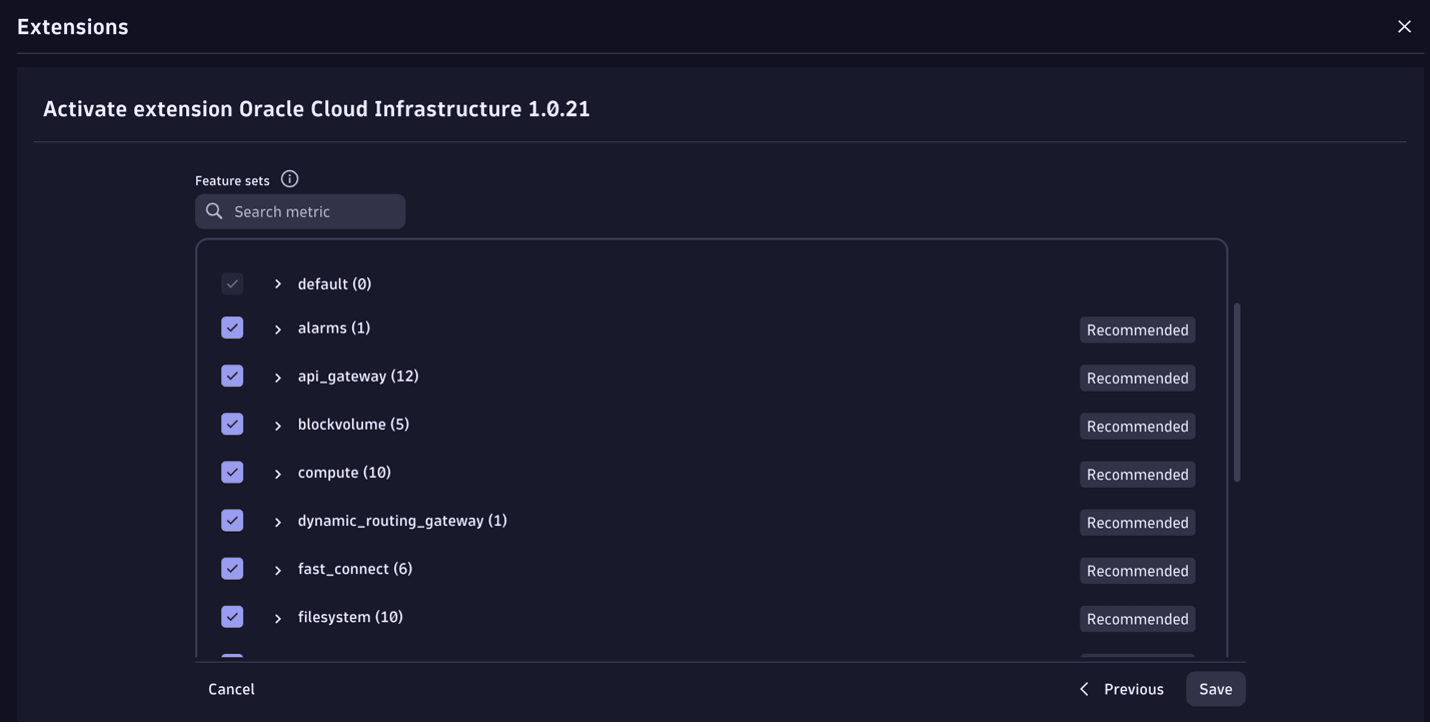

Note : Cette extension est axée sur les services OCI de base et ne cherche pas à surveiller les offres Oracle SaaS telles que CX, HCM, ERP, SCM, EPM et autres.
Tâche 4 : Voir les mesures et créer des tableaux de bord
Une fois l'extension activée, les données commencent à circuler dans Dynatrace Smartscape et Dynatrace Auto-Discovery des ressources commence. Les tableaux de bord prêts à l'emploi de Dynatrace sont créés pour les vues : Utilisation des ressources de calcul, Débit de réseau, Paquets traités par l'équilibreur de charge, etc. Naviguez jusqu'aux Tableaux de bord et Aperçu d'OCI pour voir le tableau de bord prêt à l'emploi.
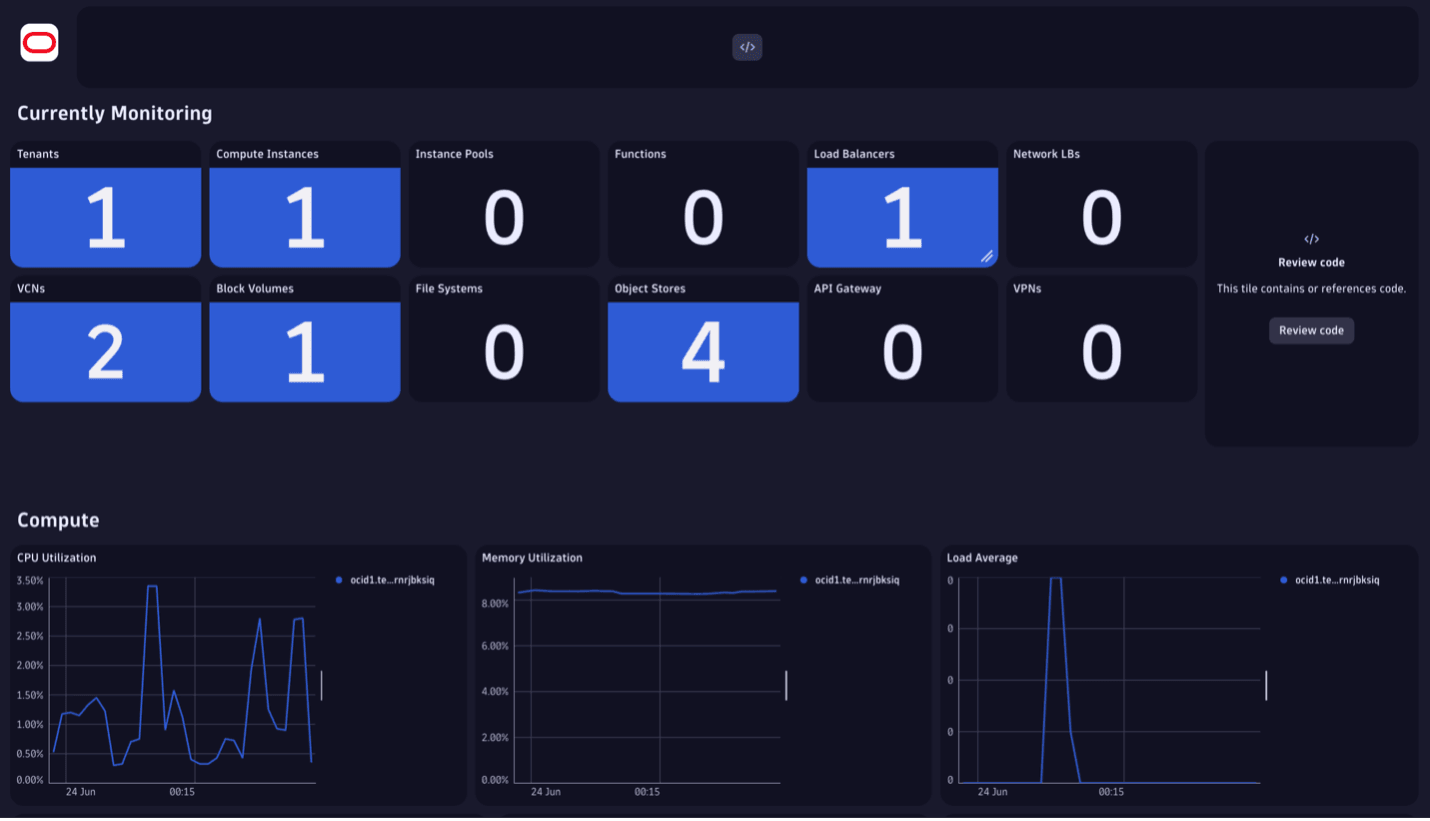
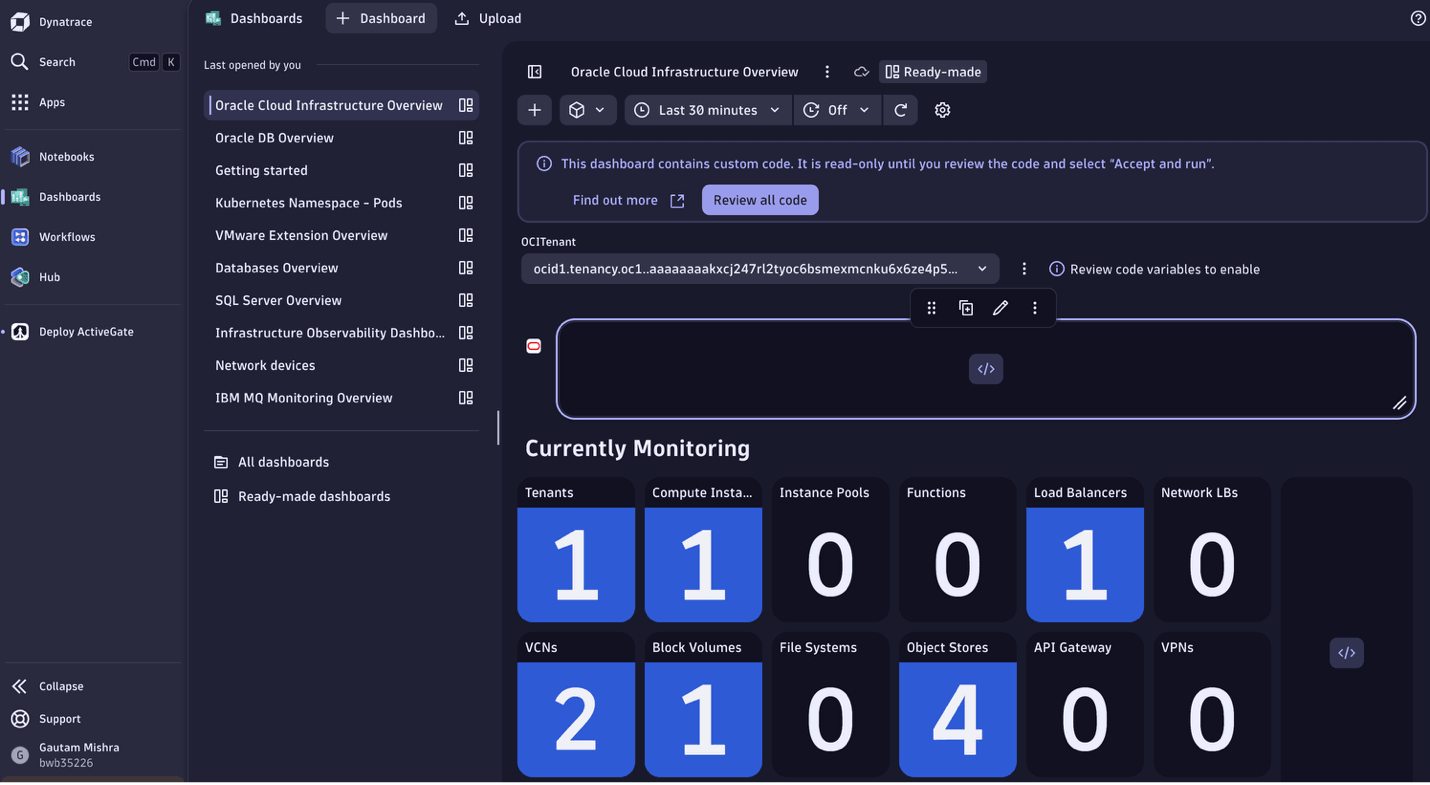
Note : Comme la configuration requiert l'ID et la région du compartiment, un nouveau point d'extrémité ou une nouvelle configuration de surveillance doit être créé pour surveiller une nouvelle région ou un nouveau compartiment.
Liens connexes
Remerciements
- Auteur - Gautam Mishra (architecte en nuage principal)
Ressources d'apprentissage supplémentaires
Explorez d'autres laboratoires sur le site docs.oracle.com/learn ou accédez à plus de contenu d'apprentissage gratuit sur le canal Oracle Learning YouTube. De plus, visitez education.oracle.com/learning-explorer pour devenir un explorateur Oracle Learning.
Pour obtenir la documentation sur le produit, visitez Oracle Help Center.
Monitor Oracle Cloud Infrastructure with Dynatrace
G38886-01
Copyright ©2025, Oracle and/or its affiliates.